1. Présentation Le serveur S19 Pro est la dernière version de Bitmain dans la série de 19 serveurs.L'alimentation APW12 fait partie du serveur S19 Pro.Tous les serveurs S19 Pro sont testés et configurés avant l'expédition pour garantir une configuration facile.
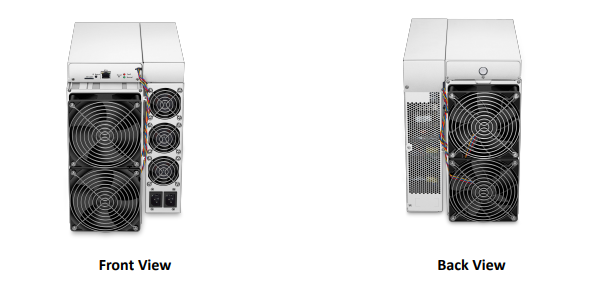
Prudence:
1) L'équipement doit être connecté à une prise secteur mise à la terre.La prise de courant doit être installée à proximité de l'équipement et doit être facilement accessible.
2) L'équipement dispose de deux entrées d'alimentation, ce n'est qu'en connectant simultanément ces deux prises d'alimentation que l'équipement peut fonctionner.Lorsque l'équipement est éteint, assurez-vous de couper toutes les entrées d'alimentation.
3) Veuillez vous référer à la disposition ci-dessus pour mettre vos marchandises en service en cas de dommage.
4) NE retirez PAS les vis et les câbles attachés au produit.5. N'APPUYEZ PAS sur le bouton métallique du couvercle.
1.1 Composants du serveur S19 Pro Les principaux composants et le panneau avant du contrôleur des serveurs S19 Pro sont illustrés dans la figure suivante :

Alimentation APW12 :
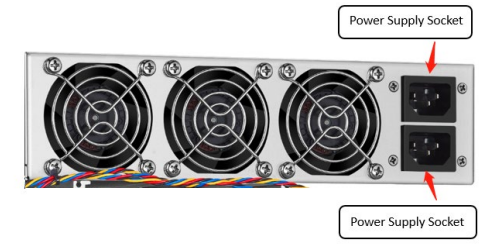
Note:
1. L'alimentation APW12 fait partie du serveur S19 Pro.Pour les paramètres détaillés, veuillez vous référer aux spécifications ci-dessous.
2. Deux cordons d'alimentation supplémentaires sont nécessaires.
1.2 Spécifications
| Aperçu du produit | Valeur |
| Version Numéro de modèle. Algorithme/pièces de cryptomonnaie | S19 Pro 240-C SHA256/BTC/BCH |
| Taux de hachage, TH/s | 110.00 |
| Puissance de référence au mur, Watt | 3250 ± 5 % |
| Efficacité énergétique de référence sur mur à 25°C, J/TH | 29,5 ± 5 % |
| Configuration matérielle | |
| Mode de connexion réseau | Ethernet RJ45 10/100M |
| Taille du serveur (longueur*largeur*hauteur, sans emballage), mm | 370*195.5*290 |
| Taille du serveur (longueur*largeur*hauteur, avec emballage), mm | 570*316*430 |
| Poids net / kg | 13h20 |
| Poids brut (kg | 15h30 |
NOTE:
1. Les images présentées sont uniquement à titre de référence, la version finale d'expédition prévaudra.
2. Pour éviter la propagation de virus dans le micrologiciel, qui pourraient endommager la série Antminer S19, la fonction de configuration « Secure Boot » a été activée et la fonction « Root Authority » a été désactivée.
3. Si l'utilisateur n'utilise pas le produit conformément aux instructions, spécifications et conditions fournies, ou ne modifie pas les paramètres de fonction sans le consentement préalable de Bitmain, Bitmain ne sera pas responsable de tout dommage en découlant.
2. Configuration du serveur
Pour configurer le serveur :
*Le fichier IPReporter.zip est pris en charge uniquement par Microsoft Windows.
1.Allez sur le site suivant : DOCBitmain
2.Téléchargez le fichier suivant : IPReporter.zip.
3.Extrayez le fichier.
*Le protocole réseau DHCP par défaut distribue automatiquement les adresses IP.
4.Cliquez avec le bouton droit sur IPReporter.exe et exécutez-le en tant qu'administrateur.
5.Sélectionnez l'une des options suivantes :
■ Étagère, marche, position – convient aux serveurs de ferme pour marquer l'emplacement des serveurs.
■ Par défaut – adapté aux serveurs domestiques.
6.Cliquez sur Démarrer
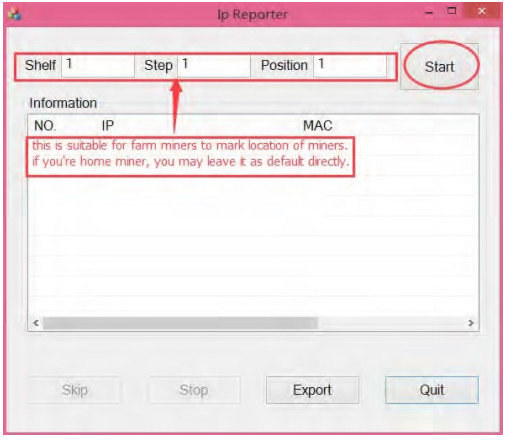
7.Sur le panneau de commande, cliquez sur le bouton Rapport IP.Maintenez-le enfoncé jusqu'à ce qu'il émette un bip (environ 5 secondes).
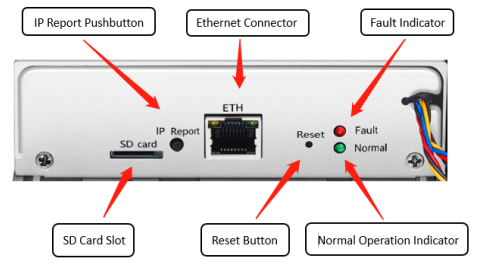
L'adresse IP sera affichée dans une fenêtre sur l'écran de votre ordinateur

8.Dans votre navigateur Web, saisissez l'adresse IP fournie.
9.Procédez à la connexion en utilisant root pour le nom d'utilisateur et le mot de passe.
10.Dans la section Protocole, vous pouvez attribuer une adresse IP statique (facultatif).
11.Entrez l'adresse IP, le masque de sous-réseau, la passerelle et le serveur DNS.
12.Cliquez sur « Enregistrer ».
13.Cliquez sur https://support.bitmain.com/hc/en-us/articles/360018950053 pour en savoir plus sur la passerelle et le serveur DNS.
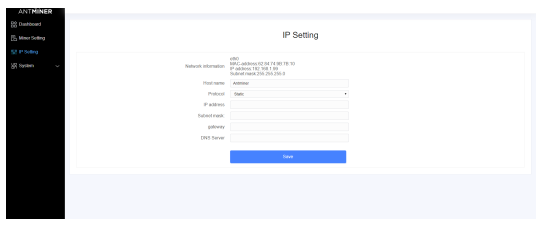
3. Configuration du serveur
Configuration de la piscine
Pour configurer le serveur :
1.cliquez sur Paramètres marqués ci-dessous.
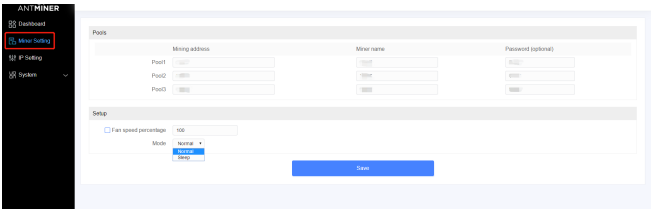
Note:
i.Le pourcentage de vitesse du ventilateur peut être ajusté, mais nous vous recommandons de conserver le paramètre par défaut.Le serveur ajustera automatiquement la vitesse du ventilateur si le pourcentage de vitesse du ventilateur a déjà été sélectionné.
ii.Il existe deux modes de fonctionnement du serveur S19 Pro : le mode normal et le mode veille.Le serveur passe en mode veille à condition que la carte de contrôle soit alimentée alors que les hashboards ne sont pas alimentés.
2.Définissez les options selon le tableau suivant :
| Option | Description |
| Adresse minière | Saisissez l'adresse du pool souhaité.*Les serveurs S19 peuvent être configurés avec trois pools de minage, avec une priorité décroissante du premier pool (pool 1) au troisième pool (pool 3). *Les pools de faible priorité ne seront utilisés que si tous les pools de priorité plus élevée sont hors ligne. |
| Nom | Votre identifiant de travailleur sur le pool sélectionné. |
| Mot de passe (facultatif) | Le mot de passe de votre travailleur sélectionné. |
3.Cliquez sur « Enregistrer » après la configuration.
4. Surveillance de votre serveur
Pour vérifier l'état de fonctionnement de votre serveur :
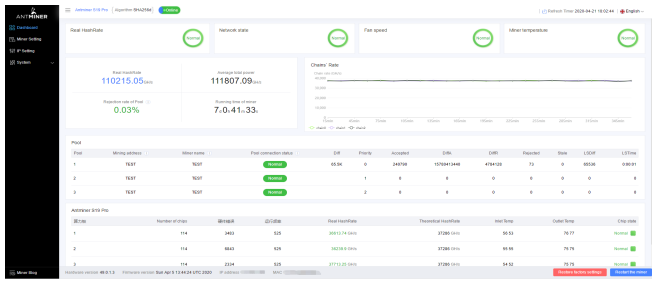
1.Cliquez sur le tableau de bord pour vérifier l'état du serveur.
*Remarque : le serveur S19 Pro est doté d'une fréquence fixe de 675 MHz.Le micrologiciel cessera de fonctionner lorsque la température (sortie) atteint 95 ℃. Un message d'erreur « au-dessus de la température maximale, température de la carte PCB (température en temps réel) » s'affichera au bas de la page du journal du noyau.Pendant ce temps, la température du serveur sur l'interface du tableau de bord devient anormale et affiche « La température est trop élevée ».
2.Surveillez votre serveur selon les descriptions du tableau suivant :
| Option | Description |
| Nombre de jetons | Nombre de chips détectés dans la chaîne. |
| Fréquence | Réglage de la fréquence ASIC. |
| Taux de hachage réel | Hashrate en temps réel de chaque tableau de hachage (GH/s). |
| Température d'entrée | Température de l'entrée (°C). |
| Température de sortie. | Température de sortie (°C) |
| État de la puce | L'un des statuts suivants apparaîtra : ● L'icône verte - indique un fonctionnement normal. ● L'icône rouge indique une anomalie |
5. Administration de votre serveur
5.1 Vérification de la version de votre micrologiciel
Pour vérifier la version de votre firmware :
1. Entrez dans les coulisses de votre serveur, recherchez la version du firmware en bas.
2.La version du micrologiciel affiche la date du micrologiciel utilisé par votre serveur.Dans les exemples ci-dessous, le serveur utilise la version 20200405 du micrologiciel.
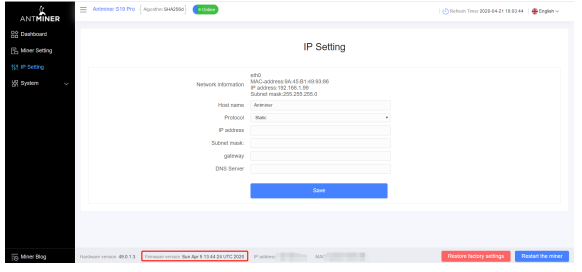
5.2 Mise à niveau de votre système
*Assurez-vous que le serveur S19 Pro reste alimenté pendant le processus de mise à niveau.En cas de panne de courant avant la fin de la mise à niveau, vous devrez le renvoyer à Bitmain pour réparation.
Pour mettre à niveau le micrologiciel du serveur :
1. Dans Système, cliquez sur Mise à niveau du micrologiciel.
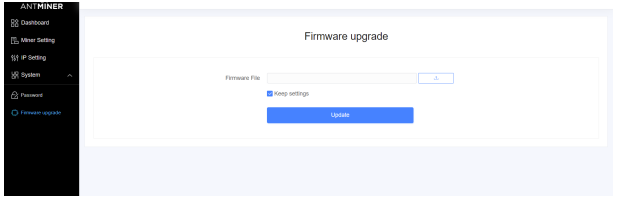
2.Pour conserver les paramètres :
■ Sélectionnez « Conserver les paramètres » pour conserver vos paramètres actuels (par défaut).
■ Désélectionnez « Conserver les paramètres » pour réinitialiser le serveur aux paramètres par défaut.
3.Cliquez sur le bouton et accédez au fichier de mise à niveau.Sélectionnez le fichier de mise à niveau, puis cliquez sur Mettre à jour.
4.Une fois la mise à niveau terminée, redémarrez le serveur et il accédera à la page de configuration.
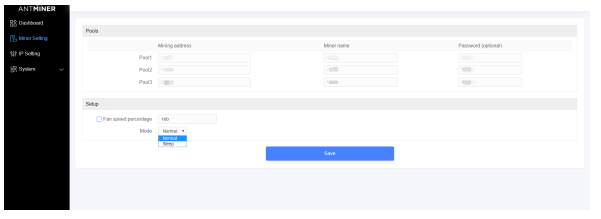
5.3 Modification de votre mot de passe
Pour modifier votre mot de passe de connexion :
1.Dans Système, cliquez sur l'onglet Mot de passe.
2.Définissez votre nouveau mot de passe, puis cliquez sur « Enregistrer ».
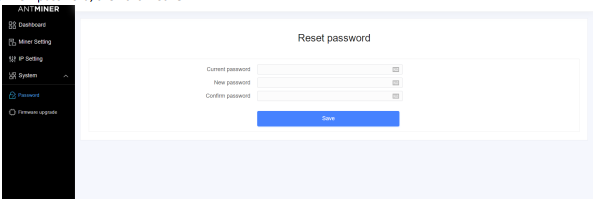
5.4 Restauration des paramètres initiaux
Pour restaurer vos paramètres initiaux
1.Allumez le serveur et laissez-le fonctionner pendant 5 minutes.
2. Sur le panneau avant du contrôleur, maintenez enfoncé le bouton Réinitialiser pendant 10 secondes.
*La réinitialisation de votre serveur le redémarrera et restaurera ses paramètres par défaut.La LED rouge clignote automatiquement une fois toutes les 15 secondes si la réinitialisation est effectuée avec succès.- 15 - Guide d'installation du serveur S19 Pro
Exigences environnementales
Veuillez exécuter votre serveur conformément aux exigences suivantes
1. Exigences environnementales de base :
1.1.Conditions climatiques:
| Description | Exigence |
| Température de fonctionnement | 0-40 ℃ |
| humidité d'exploitation | 10-90% HR (sans condensation) |
| Température de stockage | -20-70 ℃ |
| Humidité de stockage | 5-95% HR(sans condensation) |
| Altitude | <2000m |
1.2.Exigences du site du serveur Running Room :
Veuillez garder la salle d'exécution du serveur éloignée des sources de pollution industrielle : pour les sources de pollution importante telles que les fonderies et les mines de charbon, la distance doit être supérieure à 5 km.Pour les sources de pollution modérée telles que les industries chimiques, les industries du caoutchouc et de la galvanoplastie, la distance doit être supérieure à 3,7 km.
Pour les sources de pollution lumineuse telles que les usines alimentaires et les usines de transformation du cuir, la distance doit être supérieure à 2 km.Si cela est inévitable, le site doit être choisi dans la direction permanente du vent par rapport à la source de pollution.Veuillez ne pas vous situer à moins de 3,7 km du bord de mer ou du lac salé.Si cela est inévitable, il doit être construit de la manière la plus étanche possible et équipé d'un système de climatisation pour le refroidissement.
1.3.Conditions environnementales électromagnétiques : veuillez garder votre site à l'écart des transformateurs, des câbles haute tension, des lignes de transmission et des équipements à haute intensité. Par exemple, il ne devrait y avoir aucun transformateur CA haute puissance (> 10 KA) à moins de 20 mètres, et aucune haute tension. lignes électriques à moins de 50 mètres.Veuillez garder votre site éloigné des émetteurs radio de haute puissance. Par exemple, il ne devrait y avoir aucun émetteur radio de haute puissance (> 1 500 W) à moins de 100 mètres.
2.Autres exigences environnementales :
La salle de course des serveurs doit être exempte de poussière explosive, conductrice, magnétiquement conductrice et corrosive.Les exigences en matière de substances actives mécaniques sont indiquées ci-dessous :
2.1 Exigences relatives aux substances actives mécaniques
| Substance active mécanique | Exigence |
| Sable | <= 30mg/m3 |
| Poussière (en suspension) | <= 0,2mg/m3 |
| Poussière (déposée) | <=1,5mg/m2h |
2.2 Exigences relatives aux gaz corrosifs
| Gaz corrosif | Unité | Concentration |
| H2S | ppb | < 3 |
| SO2 | ppb | < 10 |
| Cl2 | ppb | < 1 |
| NO2 | ppb | < 50 |
| HF | ppb | < 1 |
| NH3 | ppb | < 500 |
| O3 | ppb | < 2 |
| Remarque : ppb (partie par milliard) fait référence à l'unité de concentration,1ppb représente le rapport de volume d'une partie par milliard | ||
Règlements:
Avis FCC (POUR LES MODÈLES CERTIFIÉS FCC) :
Cet appareil est conforme à la partie 15 des règles FCC.Son fonctionnement est soumis aux deux conditions suivantes : (1) cet appareil ne doit pas provoquer d'interférences nuisibles, et (2) cet appareil doit accepter toute interférence reçue, y compris les interférences susceptibles de provoquer un fonctionnement indésirable.
Remarque : Cet équipement a été testé et déclaré conforme aux limites d'un appareil numérique de classe A, conformément à la partie 15 des règles de la FCC.Ces limites sont conçues pour fournir une protection raisonnable contre les interférences nuisibles lorsque l'équipement est utilisé dans un environnement commercial.Cet équipement génère, utilise et peut émettre de l'énergie radiofréquence et, s'il n'est pas installé et utilisé conformément au manuel d'instructions, peut provoquer des interférences nuisibles aux communications radio.Le fonctionnement de cet équipement dans une zone résidentielle est susceptible de provoquer des interférences nuisibles, auquel cas l'utilisateur devra corriger les interférences à ses frais.
DEEE de l'UE : élimination des déchets d'équipements par les utilisateurs des ménages privés dans l'Union européenne
Ce symbole présent sur le produit ou sur son emballage indique que ce produit ne doit pas être jeté avec vos autres déchets ménagers.Au lieu de cela, il est de votre responsabilité d'éliminer vos déchets d'équipements en les remettant à un point de collecte désigné pour le recyclage des déchets d'équipements électriques et électroniques.La collecte séparée et le recyclage de vos équipements usagés au moment de leur élimination contribueront à préserver les ressources naturelles et à garantir qu'ils sont recyclés d'une manière qui protège la santé humaine et l'environnement.Pour plus d'informations sur l'endroit où vous pouvez déposer vos déchets d'équipement pour le recyclage, veuillez contacter votre mairie locale, votre service d'élimination des déchets ménagers ou le magasin où vous avez acheté le produit.
Heure de publication : 25 janvier 2022